怎么彻底清理wps里面的缓存 清除wps办公软件缓存的详细步骤
更新时间:2022-02-11 14:32:00作者:mei
WPS办公软件体积小且启动速度快,我们可以使用它来排版文字、制作表格、PPT文档等等,现已成为装机必备的软件之一。平时使用WPS办公软件编辑内容都会留下缓存,这些缓存不仅占内存,还会影响wps打开速度,因此,下文告诉大家清除wps办公软件缓存的详细步骤。
1、首先,鼠标右键单击电脑屏幕右下角的【WPS办公助手】图标;

2、在弹出的设置列表中,点击【同步与设置】;
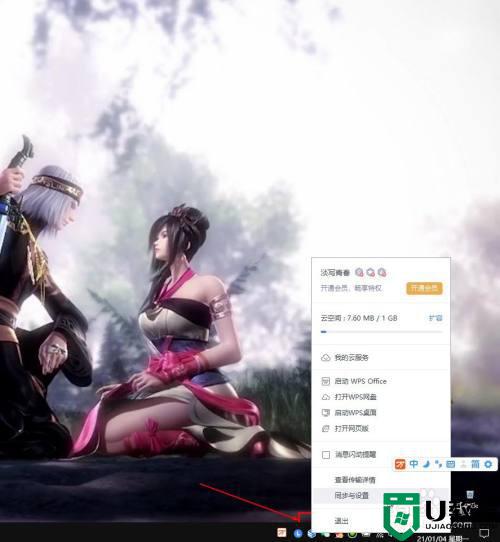
3、在“云文档设置”窗口,选择【设置】;
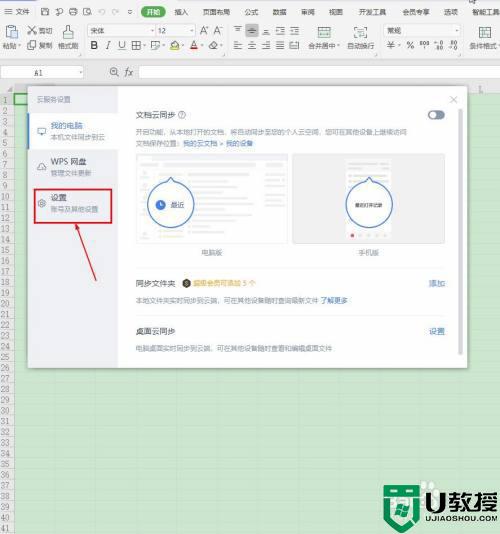
4、在“设置”设置项,选择【缓存】→【清理缓存】;
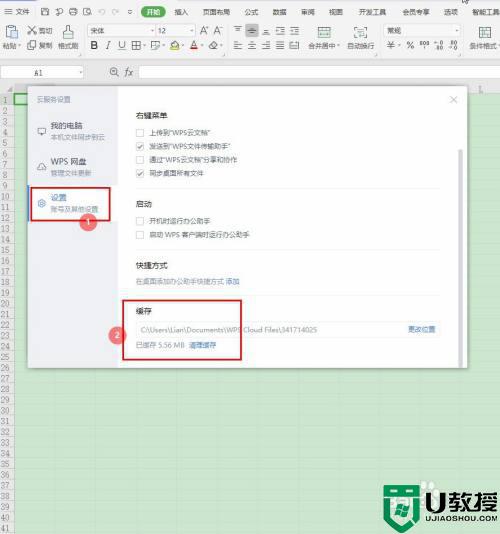
5、在弹出的“WPS网盘”提示对话框,点击【立即清理】→【完成】即可。
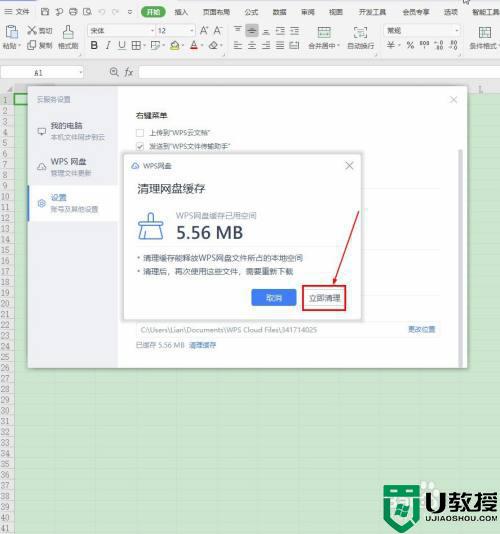
以上操作步骤可以快速清除wps办公软件缓存,按照教程步骤操作,不仅内存空间变大,就连软件启动速度也变快许多。
- 上一篇: 电脑连接蓝牙耳机听歌一个响一个不响的两种解决方法
- 下一篇: 怎么配置打印机 电脑如何添加打印机设备
怎么彻底清理wps里面的缓存 清除wps办公软件缓存的详细步骤相关教程
- ie浏览器清除缓存的步骤 ie清理缓存怎么清理
- 360浏览器怎么清理缓存 360浏览器清除缓存的步骤
- 怎样清除电脑dns缓存 电脑清理dns缓存的图文步骤
- 火狐浏览器怎么清理缓存丨火狐浏览器清理缓存步骤
- 浏览器的缓存如何清理 清除浏览器的缓存是怎么弄
- win7系统DNS一直无法清除缓存怎么解决,win7电彻底清除DNS缓存的方法
- 电脑清理浏览器缓存的方法 电脑浏览器缓存怎么清除
- 电脑清理浏览器缓存的方法 电脑浏览器缓存怎么清除
- 清理缓存怎么清理 电脑内存缓存怎么清理
- NVIDIA驱动缓存可以删除吗 图文分享清理NVIDIA驱动缓存的详细步骤
- 5.6.3737 官方版
- 5.6.3737 官方版
- Win7安装声卡驱动还是没有声音怎么办 Win7声卡驱动怎么卸载重装
- Win7如何取消非活动时以透明状态显示语言栏 Win7取消透明状态方法
- Windows11怎么下载安装PowerToys Windows11安装PowerToys方法教程
- 如何用腾讯电脑管家进行指定位置杀毒图解

